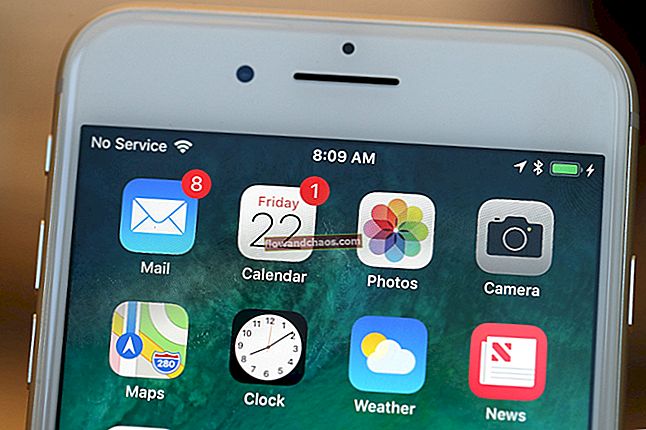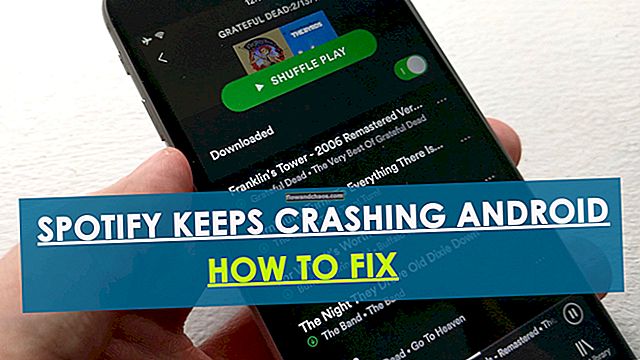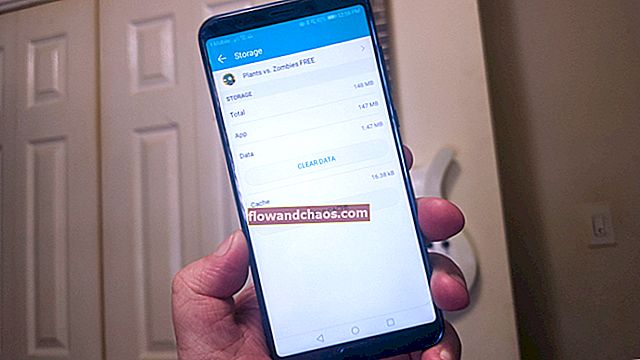Få joystick-analogi Drift Fix-forslag
- Sørg for, at din controller har nye batterier, og at din controller er opdateret.
- Tryk og hold tænd / sluk-knappen på din Xbox One-konsol i 10 sekunder.
- Når din konsol er slukket, skal du tage netledningen ud.
- Vent 5 minutter, og tilslut derefter din konsol.
- Tænd din konsol, og prøv at synkronisere controlleren til din konsol igen.
Følg disse trin for at opdatere din controller trådløst og støtte Xbox One Stereo Headset Adapter:
- Log ind på Xbox Live på din Xbox One-konsol, og installer den nyeste systemopdatering, hvis du bliver bedt om det.
- Hvis du har en stereohovedtelefonadapter, skal du sætte den i bunden af din controller, så den også kan få opdateringer.
- Hvis du bruger et stereohovedtelefonadapter, skal du tilslutte et headset (et headset skal være tilsluttet, så adapteren tændes).
- Tryk på Menu knap.
- Vælg Indstillinger.
- Vælg Enheder og tilbehør.
- Vælg den controller, du vil opdatere.
- Vælg Opdatering, og vælg derefter Blive ved.
- Når opdateringen er færdig, kan du opdatere yderligere controllere. Hvis de kun kan opdateres via USB, se Opdater via USB. Ellers skal du vælge Opdater en anden på skærmen, efter at den første opdatering er afsluttet, og følg derefter trinene.
Xbox One-controller Joystick Drift Fix-video
Bemærk, at den handling, der udføres i videoen, annullerer din garanti
Forslag fra Ender89
Pindedriften er som regel forårsaget af plaststøv (fra tommelfingeren, der bærer mod kontrolenhedens skal), der gummier op i den analoge mekanisme, der sporer tommelfingeren. Jeg får det lejlighedsvis på min venstre tommelfinger, og jeg løser det ved at sætte pris på plaststykket på siden af controllerens greb, udsætte rummet mellem printkortet og skallen og sprænge lidt dåse luft på mekanismen for at rense den.